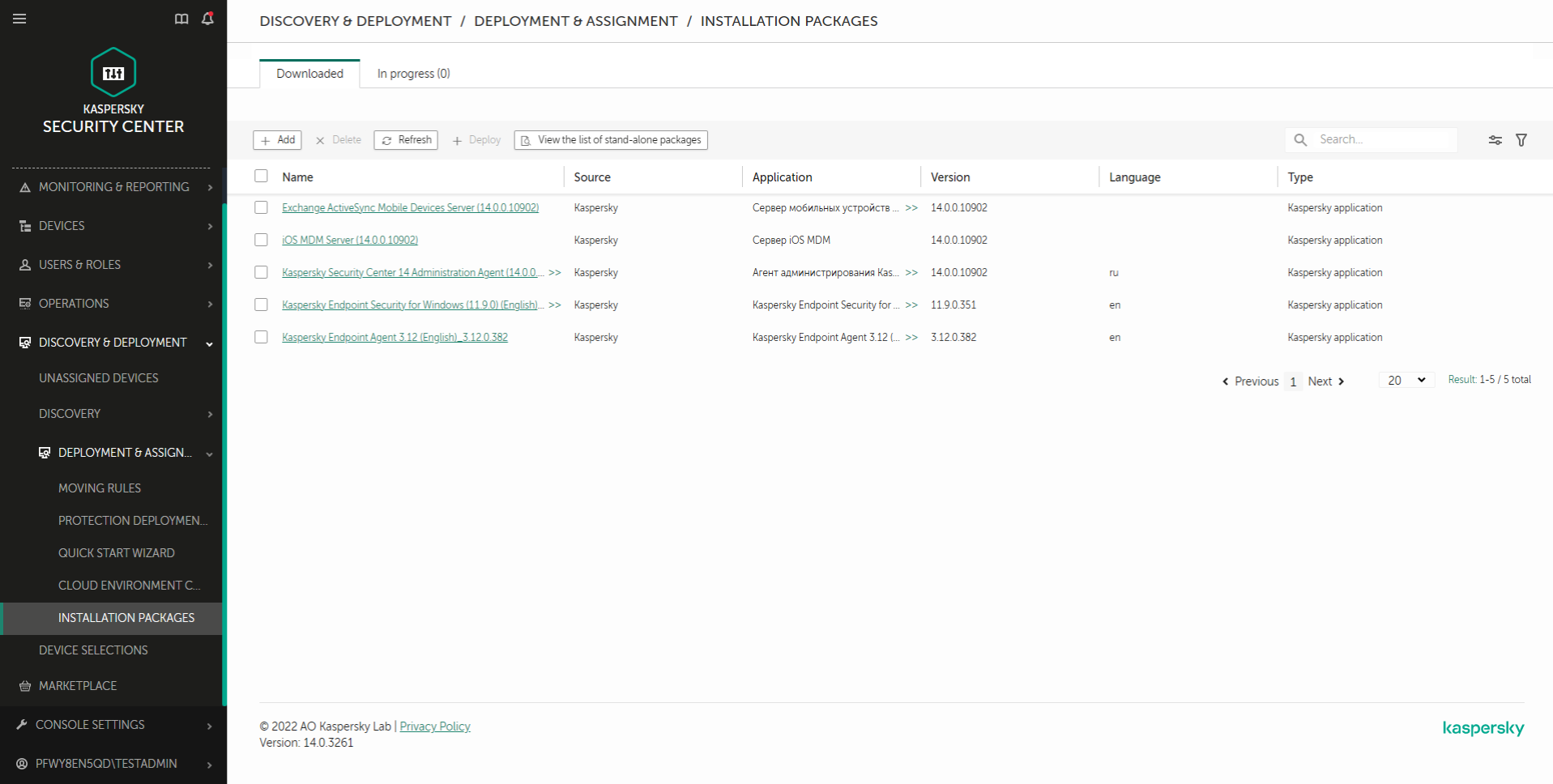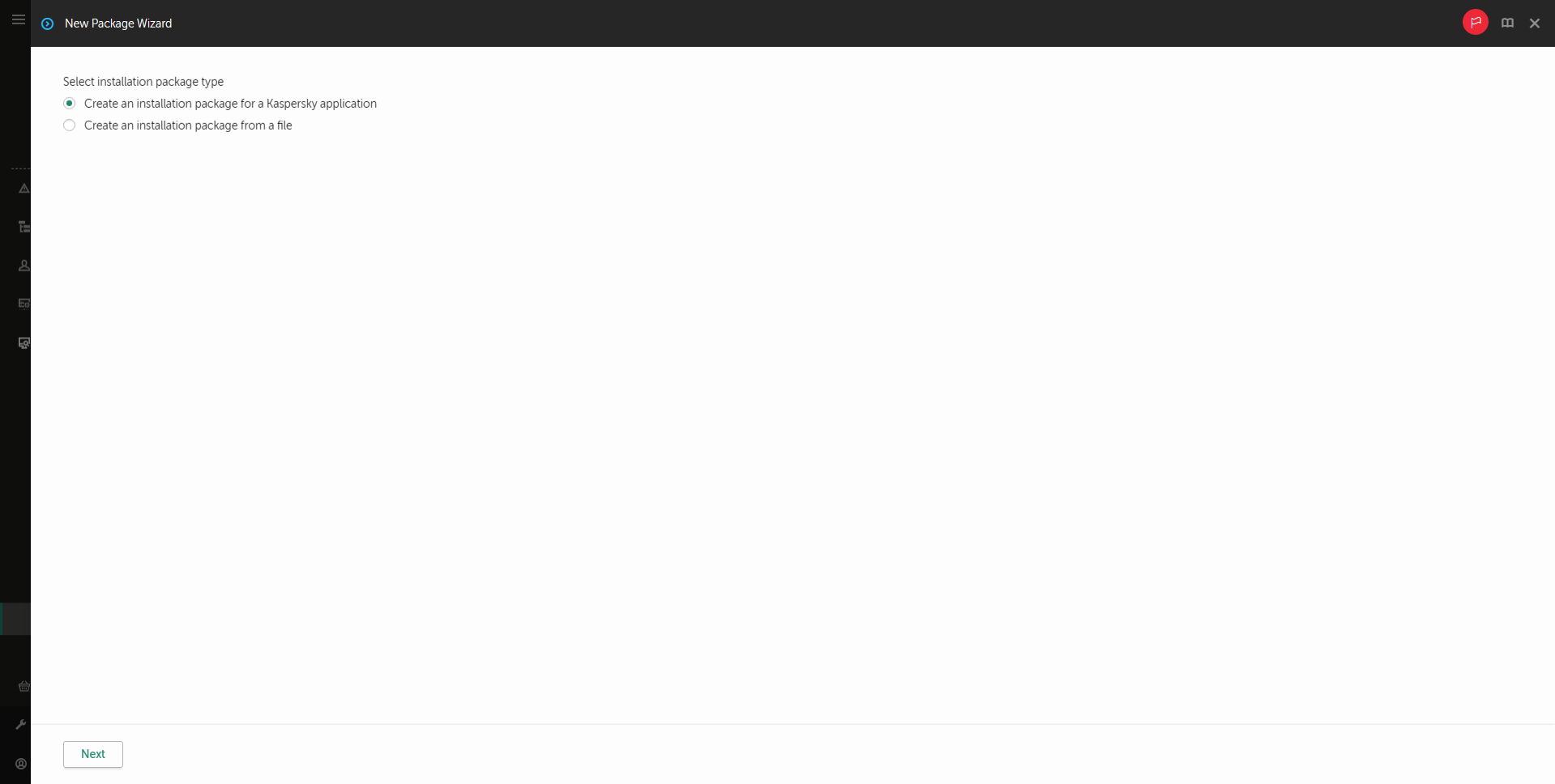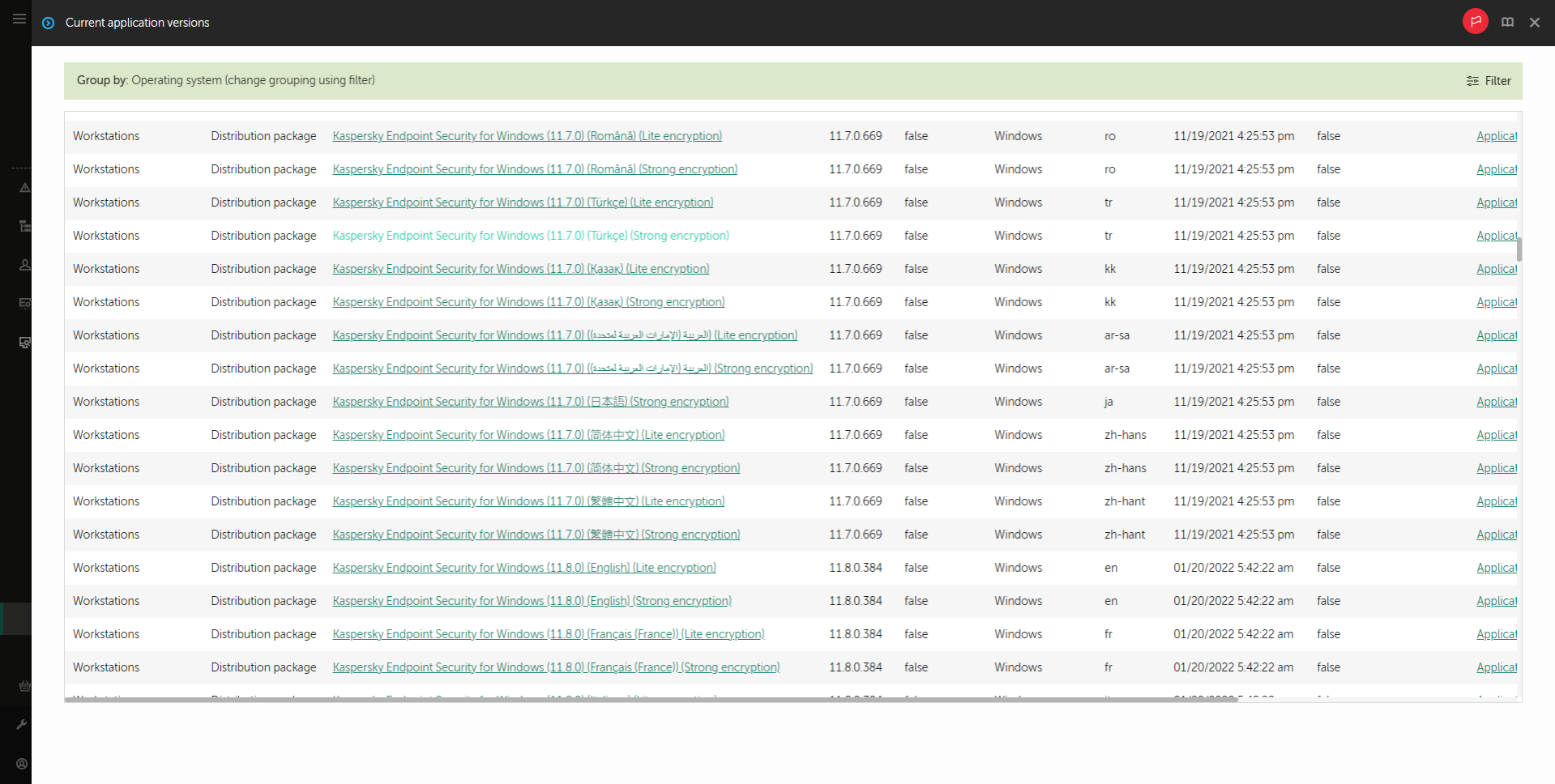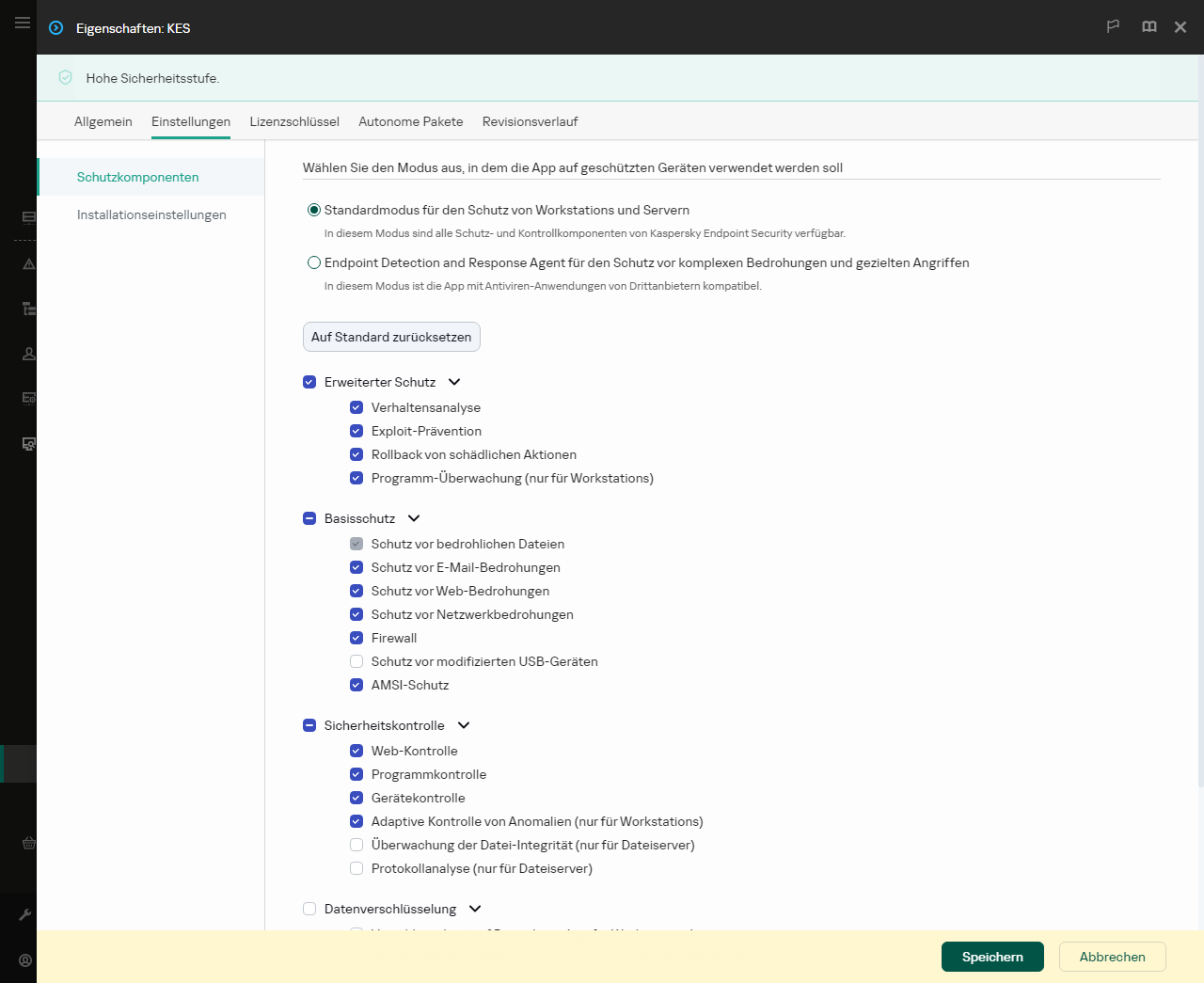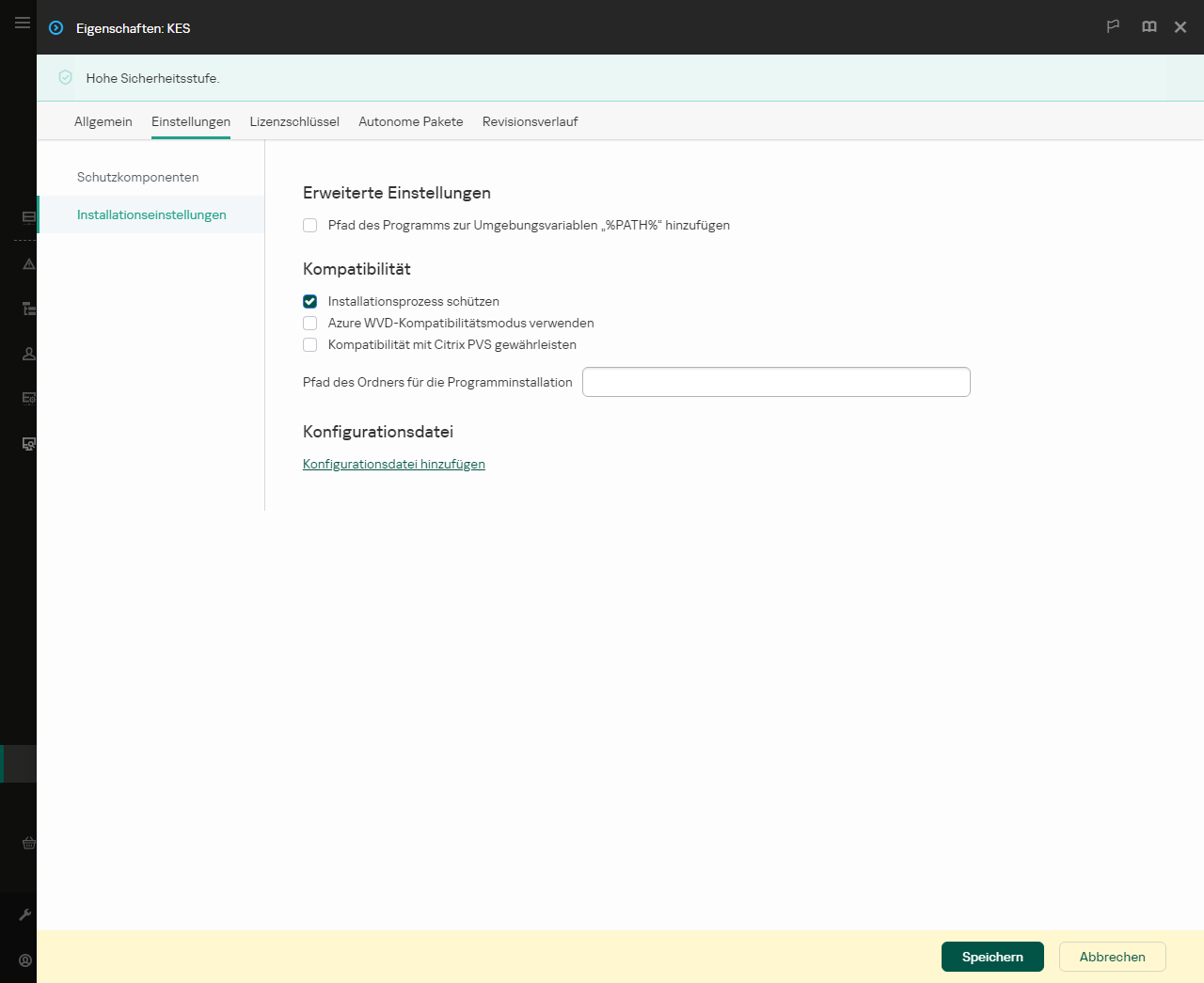Erstellung eines Installationspakets
Ein Installationspaket ist eine Auswahl von Dateien, welche mithilfe von Kaspersky Security Center für die Remote-Installation eines Kaspersky-Programms erstellt wird. Das Installationspaket enthält eine Auswahl von Einstellungen, welche für die Programminstallation erforderlich sind und die Funktionsfähigkeit direkt nach der Installation gewährleisten. Das Installationspaket wird auf Basis von Dateien mit den Erweiterungen kpd und kud erstellt, die zum Programmpaket gehören. Das Installationspaket für Kaspersky Endpoint Security ist für alle unterstützten Versionen des Betriebssystems Windows und Typen der Prozessorarchitektur gleich.
Erstellen eines Installationspakets in der Verwaltungskonsole (MMC)
Erstellen eines Installationspakets in „Web Console“ und „Cloud Console”
Einstellungen des Installationspakets
Abschnitt |
Beschreibung |
|---|---|
Schutzkomponenten |
In diesem Abschnitt können Sie die Programmkomponenten auswählen, die verfügbar sein sollen. Die Auswahl der Programmkomponenten können Sie später mithilfe der Aufgabe Auswahl der Programmkomponenten ändern ändern. Die Auswahl der verfügbaren Komponenten hängt von der Konfiguration des Programms ab: Standardmodus Die Standardkonfiguration. Mit dieser Konfiguration können Sie alle Programmkomponenten verwenden, einschließlich Komponenten, die die Detection and Response-Lösungen unterstützen. Diese Konfiguration bietet einen umfassenden Schutz des Computers vor einer Vielzahl von Bedrohungen, Netzwerkangriffen und Betrugsversuchen. Beim nächsten Schritt des Setup-Assistenten können Sie die Komponenten auswählen, die Sie installieren möchten. Die Komponenten „Schutz vor modifizierten USB-Geräten“ und „Detection and Response“ sowie die Komponenten zur Datenverschlüsselung werden standardmäßig nicht installiert. Diese Komponenten können in den Einstellungen des Installationspakets hinzugefügt werden. Wenn Sie Komponenten von „Detection and Response“ installieren müssen, unterstützt Kaspersky Endpoint Security die folgenden Konfigurationen:
Kaspersky Endpoint Security überprüft die ausgewählten Komponenten, bevor das Programm installiert wird. Wenn die ausgewählte Konfiguration der „Detection and Response“-Komponenten nicht unterstützt wird, kann Kaspersky Endpoint Security nicht installiert werden. Endpoint Detection and Response Agent In dieser Konfiguration können Sie nur die Komponenten installieren, die die Detection and Response-Lösungen unterstützen: Endpoint Detection and Response (KATA) oder Managed Detection and Response. Diese Konfiguration ist erforderlich, wenn in Ihrem Unternehmen neben einer Kaspersky Detection and Response-Lösung auch die Endpoint Protection Platform (EPP) eines Drittanbieters bereitgestellt wird. Dadurch wird sichergestellt, dass Kaspersky Endpoint Security in der Endpoint Detection and Response Agent-Konfiguration mit Drittanbieter-EPP-Anwendungen kompatibel ist. |
Lizenzschlüssel |
In diesem Abschnitt können Sie das Programm aktivieren. Um das Programm zu aktivieren, müssen Sie einen Lizenzschlüssel auswählen. Vorher müssen Sie den Schlüssel zum Administrationsserver hinzufügen. Nähere Informationen über das Hinzufügen von Schlüsseln zum Kaspersky Security Center Administrationsserver finden Sie in der Hilfe zu Kaspersky Security Center. |
Inkompatible Programme |
Überprüfen Sie die Liste der inkompatiblen Programme und erlauben Sie die Deinstallation dieser Programme. Wenn auf dem Computer inkompatible Programme installiert sind, wird die Installation von Kaspersky Endpoint Security mit einem Fehler beendet. |
Installationseinstellungen |
Pfad der Datei "avp.com" zur Systemvariablen "%PATH%" hinzufügen. Sie können den Installationspfad zur Variablen %PATH% hinzufügen, um die Verwendung der Befehlszeilenschnittstelle zu vereinfachen. Installationsprozess schützen. Der Installationsschutz enthält die folgenden Funktionen: Schutz vor dem Austausch eines Programmpakets durch schädliche Programme, Sperrung des Zugriffs auf den Installationsordner von Kaspersky Endpoint Security und Sperrung des Zugriffs auf den Registrierungsschlüssel mit den Programmschlüsseln. Es wird empfohlen, den Schutz für den Installationsvorgang zu deaktivieren, falls die Programminstallation andernfalls nicht möglich ist (Dies kann beispielsweise bei einer Remote-Installation über Windows Remote Desktop der Fall sein). Kompatibilität mit Citrix PVS gewährleisten. Sie können die Unterstützung von Citrix Provisioning Services für die Installation von Kaspersky Endpoint Security auf einer virtuellen Maschine aktivieren. Azure WVD-Kompatibilitätsmodus verwenden. Diese Funktion ermöglicht es, den Status der virtuellen Azure-Maschine in der Kaspersky Anti Targeted Attack Platform-Konsole korrekt anzuzeigen. Zur Überwachung der Computerleistung sendet Kaspersky Endpoint Security Telemetriedaten an die KATA-Server. Die Telemetrie umfasst eine ID des Computers (Sensor-ID). Mithilfe des Azure WVD-Kompatibilitätsmodus können Sie diesen virtuellen Computern eine permanente eindeutige Sensor-ID zuweisen. Wenn der Kompatibilitätsmodus deaktiviert ist, ändert sich die Sensor-ID aufgrund der Funktionsweise von virtuellen Azure-Maschinen möglicherweise nach dem Neustart des Computers. Dies kann dazu führen, dass in der Konsole Duplikate von virtuellen Maschinen angezeigt werden. Pfad des Ordners für die Programminstallation. Sie können den Installationspfad von Kaspersky Endpoint Security auf dem Client-Computer ändern. Das Programm wird standardmäßig im Ordner Konfigurationsdatei. Sie können eine Datei laden, welche die Einstellungen für Kaspersky Endpoint Security vorgibt. Sie können eine Konfigurationsdatei auf der lokalen Programmoberfläche erstellen. |